Que ce soit de VOB en MP4, il existe de nombreux formats vidéo disponibles et certains formats peuvent ne pas être vraiment compatibles avec votre Mac à cause des codecs. Vous devrez ensuite le faire convertir dans un autre format compatible avec votre Mac pour le faire fonctionner.
Vous n'auriez pas besoin d'un expert en montage vidéo pour résoudre ce genre de problèmes. Par exemple, le fichier VOB n'est pas lu sur votre Mac et généralement le fichier MP4 est celui compatible avec votre Mac. C'est pourquoi vous pourriez avoir besoin d'un peu d'aide avec les outils de conversion.
Contenus : Partie 1: Qu'est-ce qu'un fichier VOB?Partie 2: Façons de convertir VOB en MP4Partie 3: Conclusion
Partie 1: Qu'est-ce qu'un fichier VOB?
Video Object (VOB) est un format de document de stockage DVD local. Cette conception de support contient parfois des documents encodés sous forme de menu DVD, vidéo, son, contenu d'itinéraire et en plus des légendes ou des sous-titres.
Le VOB record est le centre de tout DVD vidéo et vous pouvez le trouver dans les dossiers VIDEO_TS avec une extension de fichier .vob. C'est comme un foyer pour de vraies informations vidéo, y compris l'audio, par exemple, AC3, MP2 et DTS, et le flux vidéo MPEG-2.
Les enregistrements VOB ne sont malheureusement pas très pris en charge par les lecteurs multimédias disponibles sur Mac (lecteur Apple QuickTime). Étant donné que les acteurs locaux ne gèrent pas correctement ces documents, il est important que vous utilisiez des acteurs extérieurs qui peuvent changer au fil du dossier en une organisation cohérente et la lire facilement.
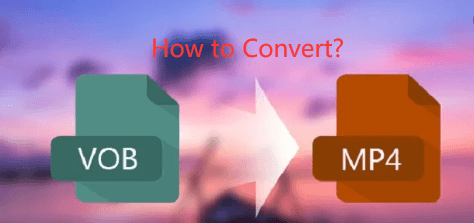
Partie 2: Façons de convertir VOB en MP4
Dans cet article, nous avons répertorié 3 façons de convertir des fichiers VOB en fichiers MP4 sur votre Mac, toutes les options décrites ci-dessous sont toutes simples et faciles.
Le moyen le plus simple de convertir VOB en MP4 à l'aide d'iMyMac Video Converter
Convertisseur vidéo iMyMac ressemble à un dispositif à guichet unique que vous pouvez utiliser pour modifier les enregistrements, il peut modifier les documents vidéo et audio dans différents formats et informations accessibles.
De plus, il possède un grand nombre de fonctionnalités incluses que vous pouvez utiliser pour repenser vos enregistrements vidéo et vos documents audio.
- Cela fonctionne vraiment rapidement et peut changer toutes sortes d'arrangements en quelques minutes
- Il comprend des fonctionnalités si vous souhaitez faire des changements vidéo comme la refonte vidéo
- Vous pouvez modifier l'éclairage, recadrer, joindre deux chroniques, ajuster la teinte et séparer et même diviser la vidéo
Éscaliers à Utilisez iMyMac Video Converter pour convertir VOB en MP4
Changer les archives à l'aide du convertisseur vidéo iMyMac est incroyablement basique, il suffit de suivre les étapes directes ci-dessous:
- Aller sur le site imymac.com dans la barre de menus> Sélectionnez Video Converter
- Vous pouvez choisir entre Essai Gratuit ou vous pouvez choisir Acheter maintenant pour utiliser sa capacité
- Ouvrez le convertisseur vidéo iMyMac> Cliquez sur le Add Fichiers icône en haut à gauche de l'écran
- Passez en revue votre bibliothèque puis> Sélectionnez le VOB Déposez le que vous devez changer> Choisissez MP4 dans une alternative de conversion
- Clique sur le Convertir tout
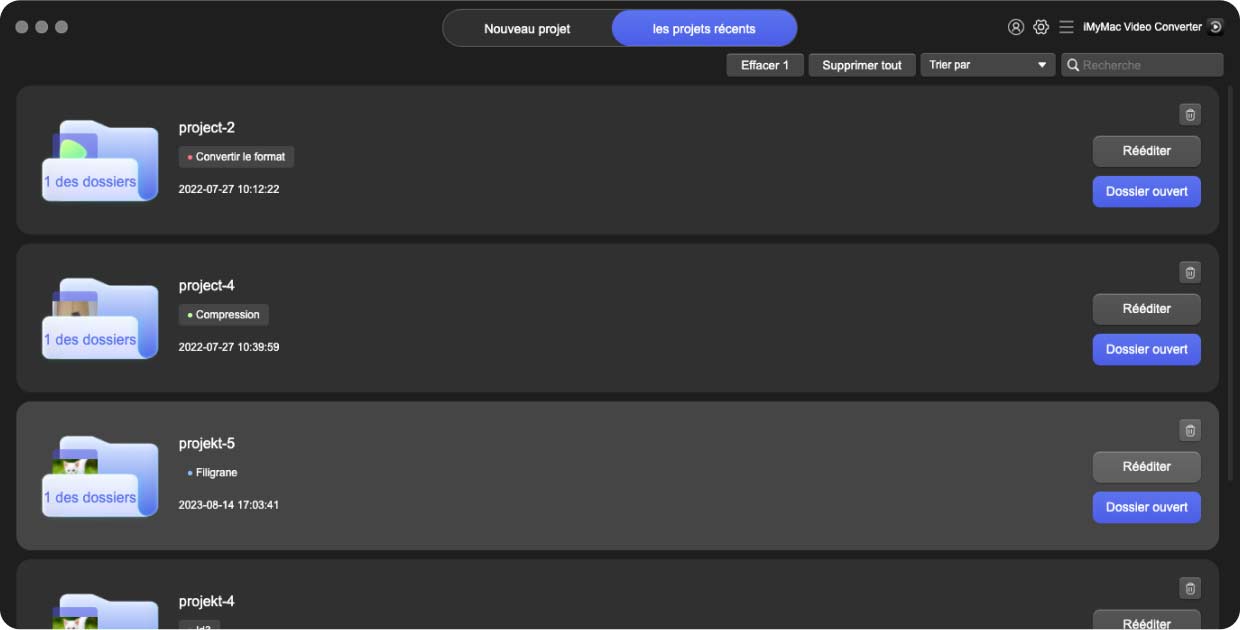
Convertissez VOB en MP4 gratuitement en ligne en utilisant Convertfiles.com
L'utilisation du Web est assez facile pour convertir des fichiers et vous pouvez l'utiliser gratuitement. Mais soyez prudent, car c'est gratuit, il peut y avoir de nombreuses publicités qui pourraient vous gêner, ne cliquez pas sur ces publicités car elles pourraient vous rediriger vers un site susceptible de provoquer des logiciels malveillants sur votre Mac.
En outre, vous devez vous assurer que votre connexion réseau est stable, rapide et fiable car vous convertissez en ligne toute interruption du réseau peut endommager le fichier de sortie.
Vous pouvez utiliser Convertfiles.com, son interface est très simple à comprendre. Suivez les étapes ci-dessous.
- Accédez au site Web ou saisissez votre barre d'adresse sur votre navigateur
- Dans le champ Choisir un fichier local> Cliquez sur l'icône Parcourir> Ajouter le fichier VOB souhaité à convertir
- Le champ du format d'entrée sera prérempli avec Objet vidéo sinon> Sélectionner un objet vidéo dans la liste
- Format de sortie classé> Sélectionnez MP4
- Il vous donnera également une option pour la sortie pour l'envoyer à votre email> Cochez la case si vous le souhaitez
- Appuyez sur le bouton Convertir> Attendez quelques secondes pour convertir> Votre sortie est prête pour le téléchargement
Convertir VOB en iTunes sur Mac
L'une des options est que vous pouvez convertir le fichier VOB sur votre iTunes car iTunes prend principalement en charge le fichier MP4, c'est également un moyen de convertir un fichier VOB en fichier MP4.
Par exemple, vous pouvez utiliser l'application UniConverter et voici le guide sur la façon dont vous pouvez le faire.
- Visitez le site Web d'UniConverter> Sélectionnez Téléchargement gratuit
- Ouvrez l'application puis importez le fichier sur la plate-forme en sélectionnant Ajouter un fichier ou vous pouvez sélectionner Charger le DVD
- Sur le côté droit de la fenêtre sur la tâche de conversion pour sélectionner votre appareil> Une liste s'affiche, puis sélectionnez Apple> Une autre liste apparaîtra Sélectionnez votre appareil
- Cliquez sur l'icône Convertir et attendez qu'elle se termine
- Cochez la case indiquant Ajouter automatiquement à iTunes lors de la conversion
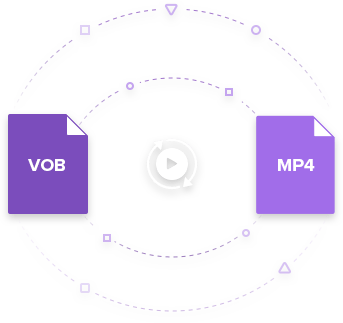
Bien que cela puisse être une bonne option, l'inconvénient est que nous trouvons simplement que son interface utilisateur n'est pas si facile à utiliser, vous devez sélectionner de nombreuses options avant de pouvoir terminer le processus.
Partie 3: Conclusion
Maintenant, vous pouvez convertir VOB en MP4 facilement. Parfois, il est bon de connaître les différents types de types de fichiers afin de mieux comprendre pourquoi cela ne fonctionne pas ou ne fonctionne pas sur votre Mac ou pourquoi nous devons les convertir.
Il y aura toujours beaucoup d'options sur la façon dont vous pourriez le faire, c'est juste une question de votre choix, que ce soit pour le faire en ligne ou avoir une application de conversion installée sur votre Mac comme Convertisseur vidéo iMyMac.
En ayant une application prête sur votre Mac, vous pouvez réduire le risque d'obtenir des logiciels malveillants sur le Web, car vous n'avez pas à vous rendre sur les différents sites Web uniquement pour convertir un fichier. En outre, vous pouvez utiliser ses fonctionnalités supplémentaires dans lesquelles vous pouvez embellir et mettre à niveau vos fichiers.



